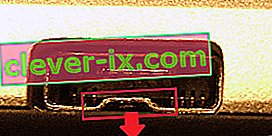Toen het uitkwam, was de HTC One M8 een van de meest veelbelovende vlaggenschepen van 2014. Het had superieure specificaties en een dubbele camera die diepte toevoegde aan elke gewone foto. Ik heb er een tijdje over nagedacht om het te kopen, maar ik herinner me dat ik werd weggegooid door de 2600 mAh-batterij. HTC beweert dat de batterij genoeg stroom heeft om een volledige dag mee te gaan, maar dat is alleen waar als je niet veel gokt en geen andere batterij-intensieve activiteiten doet.
Alsof de kleine batterij nog niet genoeg was, klagen veel gebruikers dat hun HTC One M8 plotseling is uitgeschakeld en weigeren ze op te laden. Ik ken een aantal mensen die het hebben teruggestuurd en een nieuwe vervanger hebben gekregen, maar soms is dat niet van toepassing.
Je zou in de verleiding kunnen komen om de batterij als boosdoener te noemen, maar de realiteit is dat dat niet altijd het geval is. De HTC One M8 zou kunnen weigeren op te laden vanwege onder meer een probleem met de oplaadpoort of zelfs een slechte oplader. Dit zijn de meest voorkomende oorzaken waardoor je HTC One M8-apparaat kan stoppen met opladen:
- Defecte accu
- Batterij moet opnieuw worden gekalibreerd
- Slechte oplader
- Slechte USB-kabel
- Defecte micro-USB-poort
- Gebroken connectoren op het apparaat of de batterij
- Ophoping van vuil of pluisjes in de oplaadpoort
Het opsturen van je telefoon voor reparatie duurt 2 weken tot een volledige maand. En als u geen actieve garantie heeft, moet u de reparatiekosten zelf betalen. Maar voordat je je HTC One M8 klaarmaakt voor een reis naar de reparatiewerkplaats, zijn er een paar mogelijke oplossingen die je eerst moet proberen. Wie weet? Misschien bespaart u wat geld.
Hieronder vind je onze hoofdgids met oplossingen die succesvol bleken te zijn bij het oplossen van oplaadproblemen met de HTC One M8 . Ik zou je aanraden om met de allereerste methode te beginnen en naar beneden te werken totdat je een oplossing vindt die voor jouw specifieke probleem werkt. Laten we beginnen!
Methode 1: een zachte reset uitvoeren
Laten we langzaam beginnen en ervoor zorgen dat uw apparaat niet vastloopt. Als uw apparaat niet meer reageert, kan het zijn dat u denkt dat het geen kosten kan accepteren. Om er zeker van te zijn dat dit niet het geval is, beginnen we met het uitvoeren van een zachte reset.
Het enige wat u hoeft te doen, is de aan / uit -knop + de knop Volume omhoog minimaal 10 seconden ingedrukt te houden. Laat beide knoppen los wanneer je HTC-apparaat opnieuw opstart.
Methode 2: de oplader testen
Veel gebruikers kiezen meteen voor de batterij, waarbij ze nalaten om daadwerkelijk problemen met de oplader op te lossen en te kijken of er een onderliggend probleem mee is. Weinig mensen weten dit, maar laders kunnen erg misleidend zijn als het erom gaat de oorzaak van uw probleem te achterhalen.
Om de volgende stappen goed te doorlopen heb je twee verschillende laders met 2 verschillende micro-usb kabels nodig. Ik vermoed dat je er meer dan één in huis hebt, aangezien de meeste Android-apparaten compatibel zijn met de standaard micro-USB-poort. Hier is wat je moet doen:
- Pak de standaard oplader en kabel die bij je apparaat zijn geleverd en sluit deze aan op je HTC One M8. Sluit uw apparaat aan op een stopcontact.
- Zie je tekenen van opladen (knipperende LED en oplaadpictogram op het scherm)?

- Als er niets gebeurt, vervangt u de wandstekker door een andere en sluit u deze weer aan met de originele kabel.
- Nog steeds niets? Ga verder door de originele kabel te vervangen door de tweede en probeer het opnieuw.
- Verwijder ten slotte de oplader en gebruik uw micro-USB-kabel om uw apparaat op een pc aan te sluiten. Als dat niet tot een lading heeft geleid, herhaalt u de procedure met de andere kabel.
In het geval dat uw telefoon is begonnen met opladen met een andere set oplader en kabel, hoeft u alleen een andere set te kopen. Zorg ervoor dat u een voorraad koopt, koop niet goedkoop en koop iets dat niet gecertificeerd is.
Als de bovenstaande methode u nergens heeft gebracht, kunt u de oplader uit de lijst verwijderen en doorgaan naar methode 2 voor nog meer probleemoplossing. Als u echter een lading kunt krijgen terwijl u op een pc bent aangesloten, gaat u rechtstreeks naar methode 5.
Methode 3: De batterij inspecteren
De HTC One M8 wordt aangedreven door een niet-verwijderbare batterij. Dit betekent dat u, tenzij u een monteur bent, de batterij niet zelf voor inspectie kunt nemen. Onder normale omstandigheden gaat de batterij iets meer dan 2 jaar mee voordat deze moet worden vervangen.
Als u de periode van twee jaar ver voorbij bent, moet u serieus overwegen om een vervanging te krijgen. Veelvoorkomende tekenen dat uw batterij begint te falen, zijn het willekeurig opnieuw opstarten, overmatige verwarming en flikkering van het scherm. Als je dat allemaal hebt meegemaakt voordat je Android begon met het weigeren van ladingen, is dit waarschijnlijk de schuld van je batterij.
In sommige gevallen kunt u ervoor zorgen dat de batterij defect is door de achterkant van de behuizing te inspecteren. Als het opgeblazen of gezwollen lijkt alsof iets de behuizing naar buiten duwt, is dit waarschijnlijk de batterij. Als vuistregel geldt dat wanneer de batterij groter is dan de normale grootte, u deze zo snel mogelijk naar een service moet brengen om extra schade aan uw HTC-apparaat te voorkomen.

Methode 4: De batterij opnieuw kalibreren
Als de batterij niet opgeblazen is, kan het opnieuw kalibreren de oplossing zijn. Het goede is dat HTC een van de meest toegankelijke manieren heeft om de batterij opnieuw te kalibreren. In sommige gevallen kunnen de batterijsensoren denken dat de batterij vol is en weigeren ze op te laden, ook al is de batterij helemaal leeg. Als dat het geval is, kunt u dit eenvoudig oplossen door de batterij opnieuw te kalibreren. Hier is hoe:
- Schakel je HTC One M8 volledig uit.
- Gebruik uw originele oplader om hem op een stopcontact aan te sluiten en laat hem 10 minuten staan.
- Terwijl het apparaat nog steeds op de oplader is aangesloten, houdt u beide volumeknoppen + aan / uit-knop ruim 2 minuten ingedrukt. Uw telefoon wordt tijdens deze periode herhaaldelijk uitgeschakeld, maar zorg ervoor dat u alle drie de knoppen ingedrukt houdt.
- Schakel uw apparaat weer uit en laat het volledig opladen.
Methode 5: De oplaadpoort schoonmaken
Als je zo ver bent gekomen zonder resultaat, is de kans groot dat je te maken hebt met een vuile oplaadpoort. Alle Android-apparaten zijn kwetsbaar voor dit soort problemen, met uitzondering van apparaten die draadloos worden opgeladen. Als je je HTC-telefoon veel in je broekzak draagt, is de kans groot dat de oplaadpoort gevuld raakt met pluisjes en vuil.
Als u tijdens het volgen van methode 2 een lading vanaf de pc-gebaseerde USB-poort hebt kunnen activeren , moet u zeker wat schoonmaken. Als uw telefoon is aangesloten op een stopcontact, zal hij proberen de aardingspin te gebruiken. In het geval dat de aardingspen omgeven wordt door vuil en pluisjes, kan de overdracht van elektriciteit worden stopgezet.
Dit is wat u moet doen om de oplaadpoort van uw apparaat schoon te maken:
- Gebruik een zaklamp om in de oplaadpoort van je telefoon te kijken. Zie je iets vreemds? Ga verder met de volgende stappen als u sporen van pluisjes of vuil ziet.
- Schakel uw apparaat volledig uit.
- Gebruik een klein pincet om pluisjes of vuil te verwijderen dat u kon vinden. U kunt voor dit onderdeel ook een naald of een tandenstoker gebruiken.

- Doop een klein wattenstaafje in ontsmettingsalcohol (isopropylalcohol), maar zorg ervoor dat je het niet overdrijft. Als je geen wattenstaafjes in huis hebt, kun je ook een klein stukje stof om een naald wikkelen.
- Verwijder met roterende bewegingen het resterende vuil dat aanwezig kan zijn rond de gouden connectoren.
- Laat uw telefoon minimaal twee uur in een warme omgeving liggen. Dit zorgt ervoor dat het wordt gedroogd wanneer u het opnieuw probeert in te schakelen.
- Sluit uw telefoon opnieuw aan op een oplader en kijk of deze de normale oplaadmogelijkheden heeft teruggekregen.
Methode 6: De interne verbindingspinnen optillen
Elke Android-telefoon is afhankelijk van een aantal verbindingspinnen om elektriciteit van het stopcontact naar de batterij van uw apparaat over te brengen. In het geval dat een of meer van die verbindingspennen verbogen of gebroken worden, kan de overdracht van elektriciteit worden beïnvloed. Soms zorgt een kapotte pin ervoor dat uw telefoon niet snel wordt opgeladen en soms stopt het opladen volledig.
Als je op mij lijkt, steek je de micro-USB-poort af en toe ondersteboven in. Dit kan na verloop van tijd leiden tot verplaatsing van de interne pinnen. Wat meestal gebeurt, is dat je de interne pinnen forceert en ze verder naar binnen duwt totdat de overdracht van elektriciteit uiteindelijk wordt gestopt.
Opmerking: houd er rekening mee dat deze methode een behoorlijk risico met zich meebrengt, en als u niet oppast, kunt u verdere schade aan uw apparaat veroorzaken. Ik zou het afraden om deze methode uit te proberen als je een haalbare garantie hebt. Het is de moeite waard om te wachten op een nieuwe vervanging in plaats van uw garantie helemaal te laten vervallen.
Als u klaar bent om ermee door te gaan, moet u het volgende doen:
- Zorg ervoor dat je HTC-apparaat volledig is uitgeschakeld.
- Pak je oplaadkabel op en bekijk de micro-usb-poort. Lijken de connectoren op de poort naar binnen te zijn geduwd?
- Gebruik een platte schroevendraaier of een naald om de verbindingspennen een beetje omhoog te brengen. Zorg ervoor dat je ze niet te veel buigt.

- Ga naar je telefoon en plaats een platte schroevendraaier recht onder de micro-USB-poort. Duw voorzichtig naar beneden om de poort op te tillen. Op dit punt is het van cruciaal belang om het heel voorzichtig te doen, zodat u de oplaadpoort niet losmaakt.
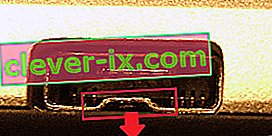
- Sluit uw oplader opnieuw aan en kijk of deze normaal oplaadt.
Afronden
Ik hoop zeker dat een van de bovenstaande methoden succesvol is geweest bij het herstellen van de oplaadfunctionaliteit op je HTC One M8. Als u alle methoden zonder resultaat hebt doorlopen, is uw enige hoop om het voor reparatie naar een gecertificeerde technicus te brengen.